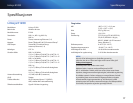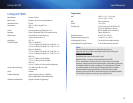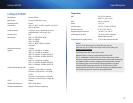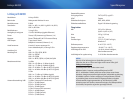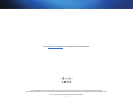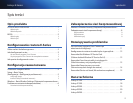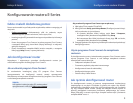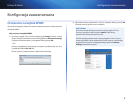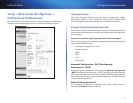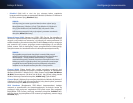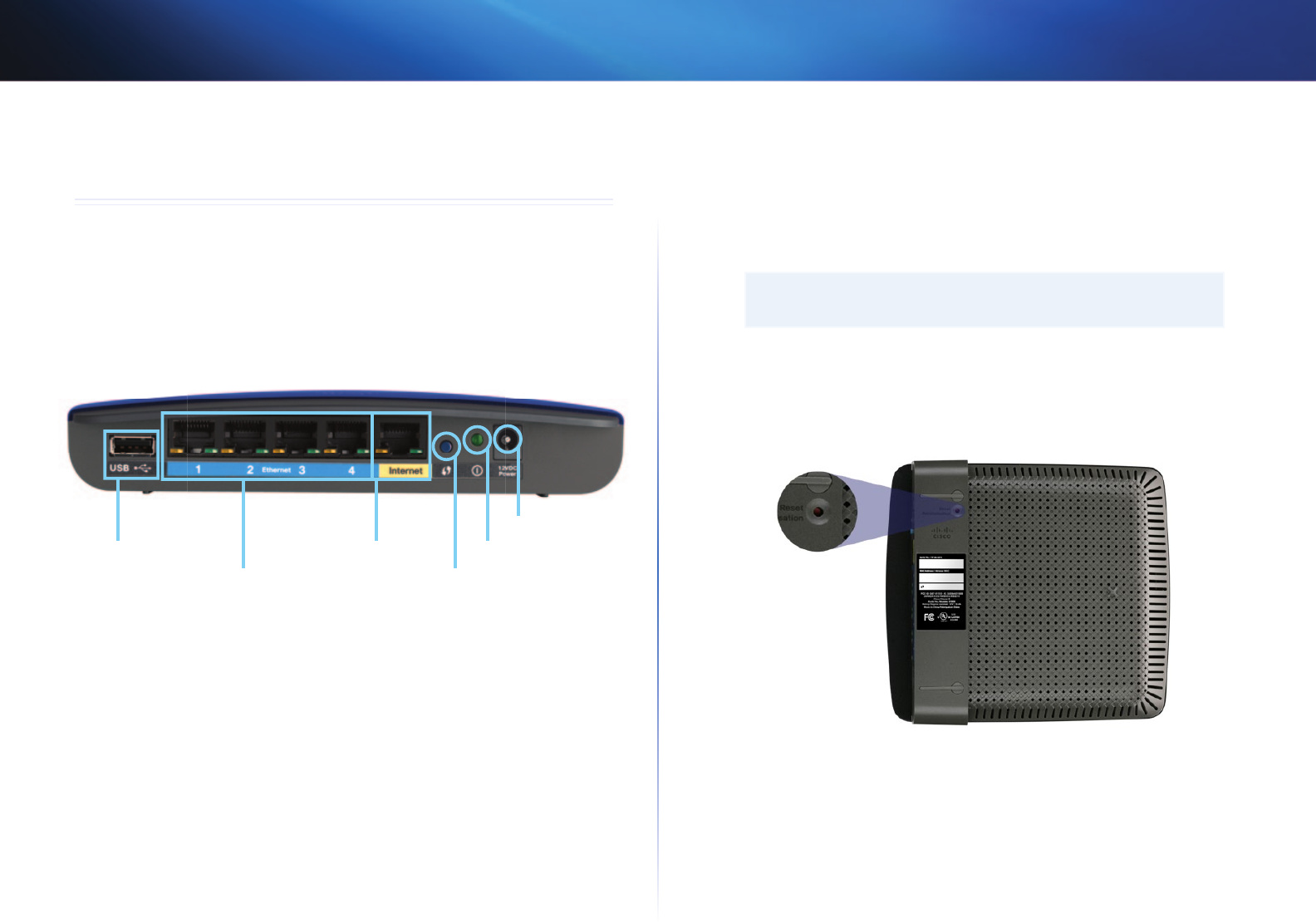
1
Opis produktu
Linksys E-Series
1
Opis produktu
E1200/E1500/E2500/E3200
Widok z tyłu
Porty Ethernet Przycisk Wi-Fi Protected Setup
Port internetowy
Port zasilania
Wskaźnik zasilaniaPort USB (tylko model E3200)
Wygląd routera może się różnić
• Port USB (tylko model E3200) — aby w prosty sposób współdzielić
przestrzeń dyskową z innymi użytkownikami w sieci lub w Internecie,
podłącz dysk USB do tego portu.
• Porty Ethernet — podłącz kable Ethernet (nazywane także kablami
sieciowymi) do tych niebieskich portów Fast Ethernet (10/100
w modelach E1200 i E1500) lub portów Gigabit (10/100/1000 w modelach
E2500 i E3200) oraz do innych przewodowych urządzeń Ethernet w sieci.
• Port internetowy — podłącz kabel Ethernet (nazywany także kablem
sieciowym lub internetowym) do tego żółtego portu i do modemu.
Przycisk Wi-Fi Protected Setup™ — naciśnij ten przycisk, aby w prosty
sposób skonfigurować zabezpieczenia bezprzewodowe dla urządzeń
sieciowych z obsługą funkcji Wi-Fi Protected Setup. Więcej informacji
można znaleźć w części „Zabezpieczenia sieci bezprzewodowej” na str. 8.
• Wskaźnik zasilania — świeci ciągle po podłączeniu zasilania
i pomyślnym nawiązaniu połączenia Wi-Fi Protected Setup. Miga powoli
podczas uruchamiania, aktualizacji oprogramowania sprzętowego
i nawiązywania połączenia Wi-Fi Protected Setup. Miga szybko
w przypadku błędu funkcji Wi-Fi Protected Setup.
• Zasilanie — podłącz dołączony zasilacz sieciowy do tego portu.
UWAGA
Należy używać tylko zasilacza dołączonego do routera.
• Przycisk zasilania — naciśnij przycisk | (Wł.), aby włączyć router.
Widok od spodu
Wygląd routera może się różnić
• Przycisk Reset — naciśnij i przytrzymaj ten przycisk przez około 5-10
sekund (do momentu, kiedy lampki portów zaczną migać jednocześnie),
aby przywrócić fabryczne ustawienia domyślne routera. Ustawienia
domyślne można także przywrócić przy użyciu narzędzia WWW.